om du har skäl att tro att ditt Apple ID-lösenord har äventyrats, bör din första åtgärd vara att ändra ditt Apple ID-lösenord.
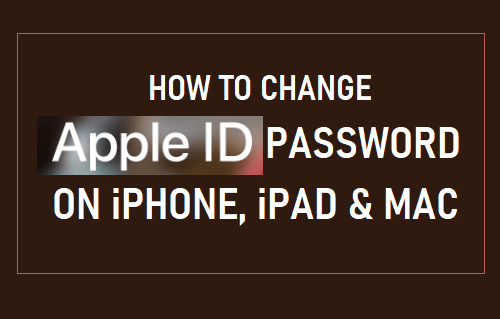
ändra Apple ID-lösenord
medan den främsta orsaken till att ändra Apple ID-lösenord drivs av säkerhet, ändrar människor också lösenordet för att bli av med irriterande Apple ID-verifierings popup-fönster och av olika andra skäl.
oavsett orsakerna är det väldigt enkelt att ändra Apple ID-lösenord på din iPhone, iPad, Mac eller Windows-dator.
ändra Apple ID-lösenord på iPhone eller iPad
du kan ändra Apple ID-lösenord på iPhone eller iPad genom att följa stegen nedan.
1. Gå till Inställningar och tryck på ditt Apple ID-Namn.

2. Från Apple ID-skärmen, gå till lösenord och säkerhet > tryck på Ändra lösenord.
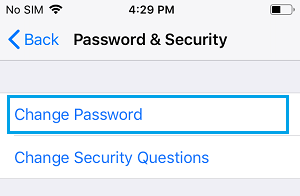
3. Du kan bli ombedd att svara på två säkerhetsfrågor för att verifiera din identitet
4. På nästa skärm anger du aktuellt lösenord, nytt lösenord och verifierar det nya lösenordet.
ändra Apple ID-lösenord på Mac
du kan också ändra Apple ID-lösenord på Mac genom att följa stegen nedan.
1. Klicka på Apple-ikonen i översta menyraden och välj Systeminställningar.

2. På skärmen Systeminställningar klickar du på Apple ID-ikonen.
![]()
3. På Apple ID-skärmen klickar du på Ändra lösenord alternativ.

4. På nästa skärm anger du ditt Nuvarande Lösenord, nytt lösenord, verifierar nytt lösenord och klickar på knappen Ändra.
ändra Apple ID-lösenord på vilken enhet som helst
du kan också ändra lösenordet genom att öppna din Apple ID-sida på Windows-datorn eller någon annan enhet.
1. Gå till Apple ID-webbplatsen och logga in på ditt Apple ID-konto.
2. Du kan bli ombedd att svara på två säkerhetsfrågor.
3. På Mange Apple ID skärm, bläddra ner till avsnittet Säkerhet och klicka på Ändra lösenord alternativ.
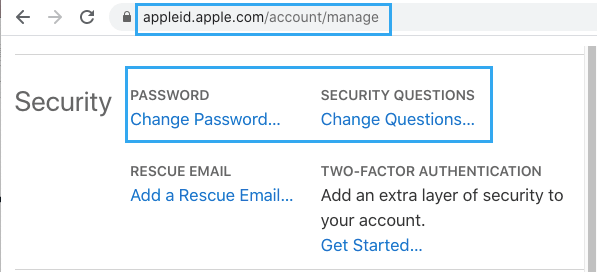
4. Ange ditt Nuvarande Lösenord, nytt lösenord, Bekräfta nytt lösenord och klicka på knappen Ändra lösenord.
- hur man ändrar Apple-ID på iPhone eller iPad
- hur man skapar Apple-ID på iPhone, iPad, Mac och PC